La función de recorte de fotos en iOS 16 le permite crear memes, pegatinas personalizadas de iMessage, y mucho más al extraer recortes de temas de imágenes y videos en su iPhone. Sin embargo, si necesita ponerse al día con toda la diversión solo porque esta función se niega a funcionar en su iPhone, esta publicación lo ayudará a solucionarlo.
Ya sea que se trate de un problema con la foto o el video o con el de su iPhone. configuración del sistema, hay múltiples razones por las que el recorte de fotos puede negarse a funcionar en su iPhone. Puedes intentar forzar el reinicio de tu iPhone para ver si eso soluciona la característica. Si el problema persiste, puedes probar estas mejores formas de arreglar el recorte de la foto que no funciona en tu iPhone.
1. Verifique si el iPhone es compatible con el recorte de fotos
Si no puede usar el recorte de fotos en su iPhone, primero debe verificar si su iPhone es compatible con esta función. El recorte de fotos solo está disponible en iPhones con chipsets A12 Bionic o más nuevos de Apple. Además, el iPhone debe ejecutar al menos iOS 16.
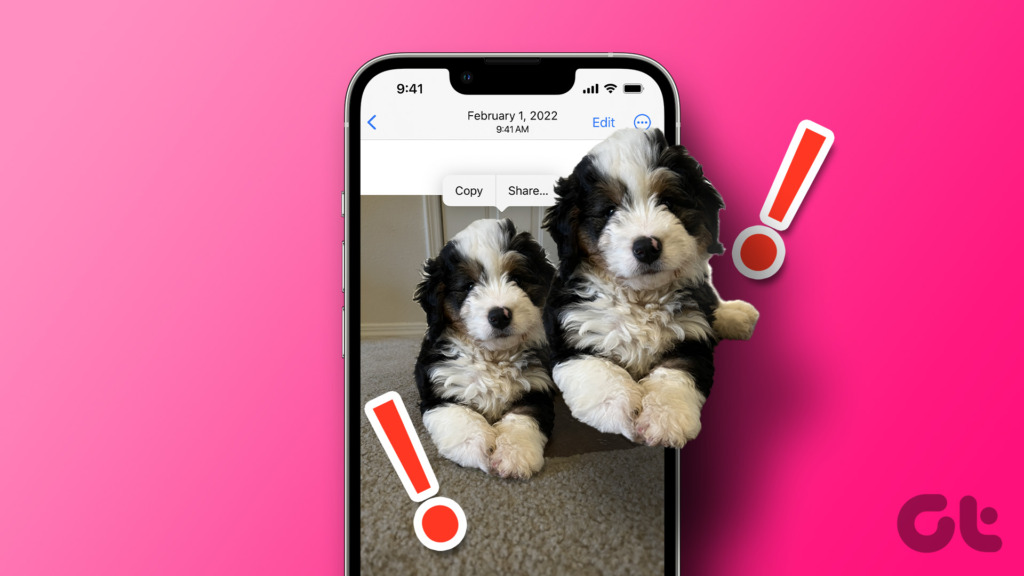
Esta es una lista de iPhones compatibles que admiten la función de recorte de fotos:
iPhone 14, iPhone 14 Plus, iPhone 14 Pro, iPhone 14 Pro Max iPhone 13, iPhone 13 mini, iPhone 13 Pro, iPhone 13 Pro Max iPhone 12, iPhone 12 mini, iPhone 12 Pro, iPhone 12 Pro Max iPhone 11, iPhone 11 Pro, iPhone 11 Pro Max iPhone XS, iPhone XS Max, iPhone XR iPhone SE (2.ª generación y posteriores)
Si posee un iPhone que admite el recorte de fotos, puede tocar y mantener presionado un sujeto dentro de una imagen o video hasta que sienta que el iPhone vibra y vea aparecer un contorno alrededor del objeto seleccionado. Luego, toque copiar o compartir para usar el recorte de imagen dentro de las aplicaciones compatibles.

Mientras tanto, si su iPhone admite el recorte de fotos, pero aún no puede usarlo, es posible que desee verificar si la aplicación admite el recorte de fotos.
2. Compruebe si la aplicación es compatible con el recorte de fotos
Solo puede extraer temas con recortes de fotos dentro de aplicaciones propias de Apple, incluidas Fotos, Correo, Mensajes, Notas e incluso Safari. Si está tratando de extraer sujetos fotografiados usando esta función en aplicaciones de terceros, como Google Photos, WhatsApp, etc., el recorte de fotos no funcionará para usted. Solo puede pegar o arrastrar y soltar la imagen extraída en aplicaciones de terceros.
3. Compruebe si la foto es compatible con el recorte de la foto
Además de la aplicación en la que se encuentra, la foto o el video también deben ser compatibles con el recorte de la foto antes de que pueda usarlo. Aquí hay una lista de todos los formatos de imagen y video compatibles con el recorte de fotos:
Formatos de imagen admitidos: JPEG, PNG, GIF, CUR, HEIF, TIFF, DIB, ICO y XBM. Formatos de video admitidos: M4V, MP4, MOV y AVI.
Si una foto o un video tiene problemas para usar el recorte de fotos, toque el botón azul’i’en la aplicación Fotos para ver si el formato del archivo coincide con alguno de los formatos enumerados anteriormente.
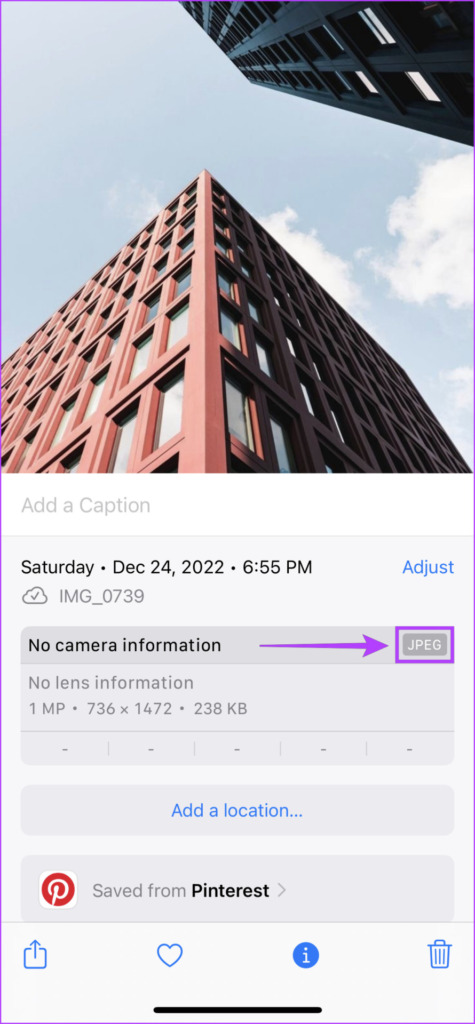
Además, asegúrese de que la imagen del que intenta extraer el recorte tiene bordes prominentes que pueden separar el sujeto del fondo.
4. Deshabilitar Live Photo
Live Photos a menudo puede evitar que el recorte de fotos funcione correctamente en su iPhone. Si la imagen de la que intentas extraer el sujeto es una foto en vivo, puedes intentar apagarla antes de usar el recorte de foto en tu iPhone para ver si eso ayuda.
Así es como puedes desactivar Live Fotos en su iPhone:
Paso 1: Ubique y abra la aplicación Fotos en su iPhone.
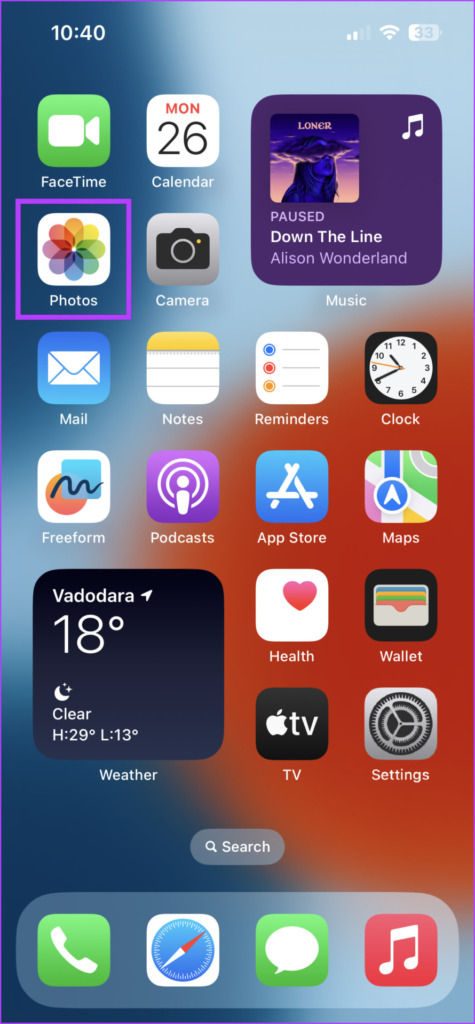
Paso 2: Abra la Live Photo que desea usar con recorte de foto Luego, toca el botón que dice En vivo.
Paso 3: De las opciones que aparecen, toca Desactivar para desactivar Live Photo.
5. Actualice a la última versión de iOS
Si no ha actualizado su iPhone a iOS 16 o posterior, el recorte de fotos no funcionará para usted. Por lo tanto, ahora podría ser el momento de actualizar su iPhone a la última versión de iOS.
Así es como puede instalar fácilmente las últimas actualizaciones de iOS en su iPhone:
Paso 1: Abra la aplicación Configuración en su iPhone.
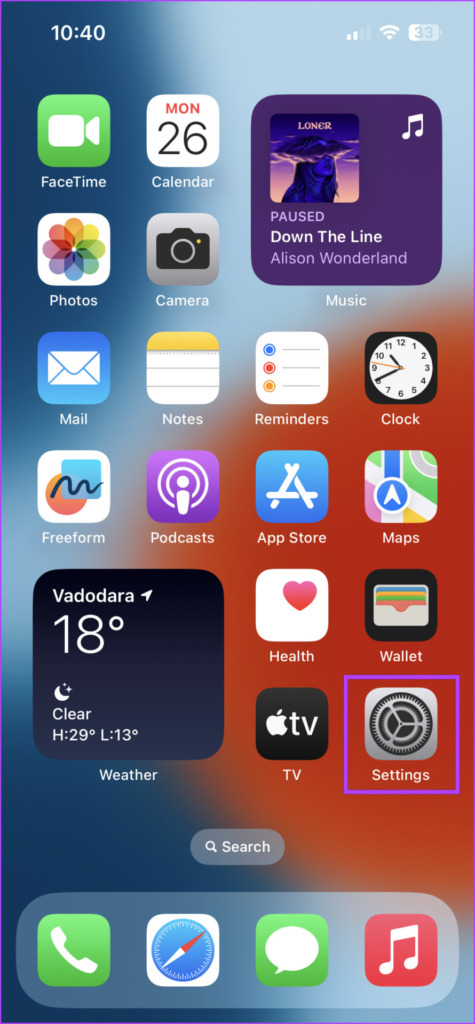
Paso 2: Desplácese hacia abajo y toque General.
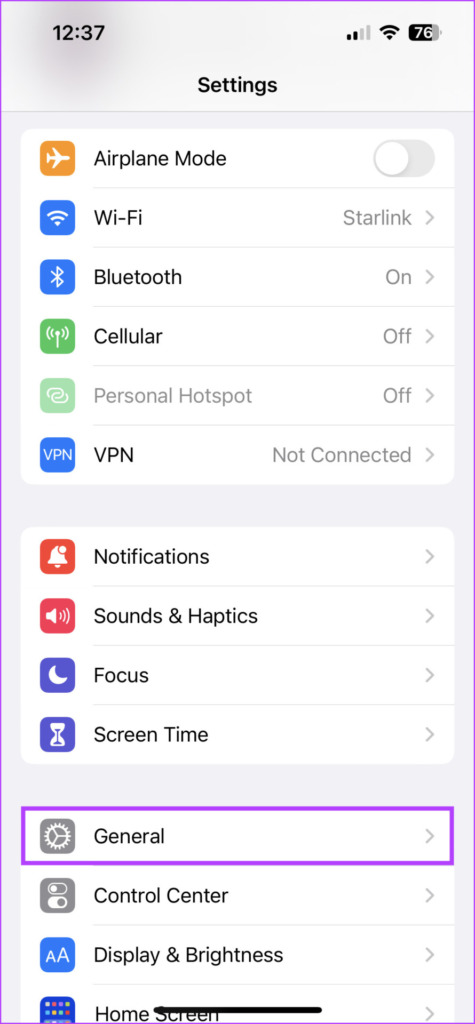
Paso 3: En General, toque Actualización de software.
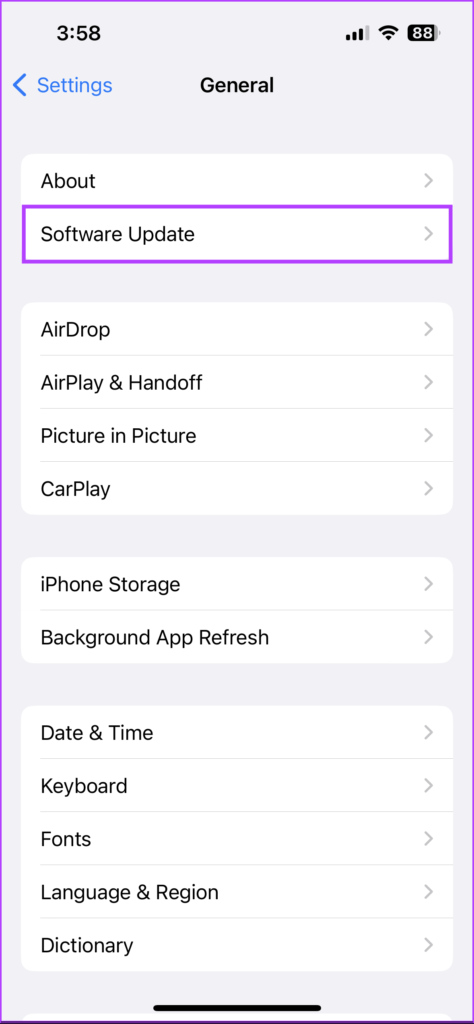
Paso 4: Deje que su iPhone busque las últimas actualizaciones de iOS. Si hay una nueva actualización disponible, toque’Descargar e instalar’.
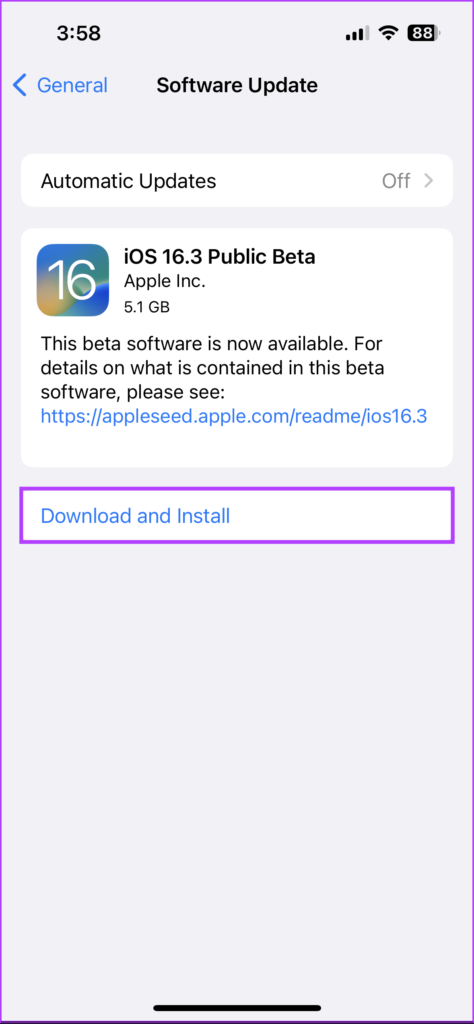
Después de que se complete la actualización, intente usar el recorte de la foto nuevamente para ver si funciona como se espera. Mientras tanto, si no puede actualizar su iPhone, consulte nuestra guía sobre las mejores formas de reparar el iPhone que no se actualiza al software más reciente.
6. Intenta cambiar la región del iPhone
La función de recorte de fotos es una extensión de Visual Look Up, una función que solo está disponible en ciertos lugares del mundo, incluidos Estados Unidos, Reino Unido, India, Japón y algunos otros. países. Si su región no es compatible con Visual Look Up, el recorte de la foto no funcionará.
Si ese es el caso de su iPhone, le recomendamos cambiar su región a EE. UU. y ver si eso ayuda a habilitar la función como se detalla a continuación:
Paso 1: Ubique y abra la aplicación Configuración en su iPhone.
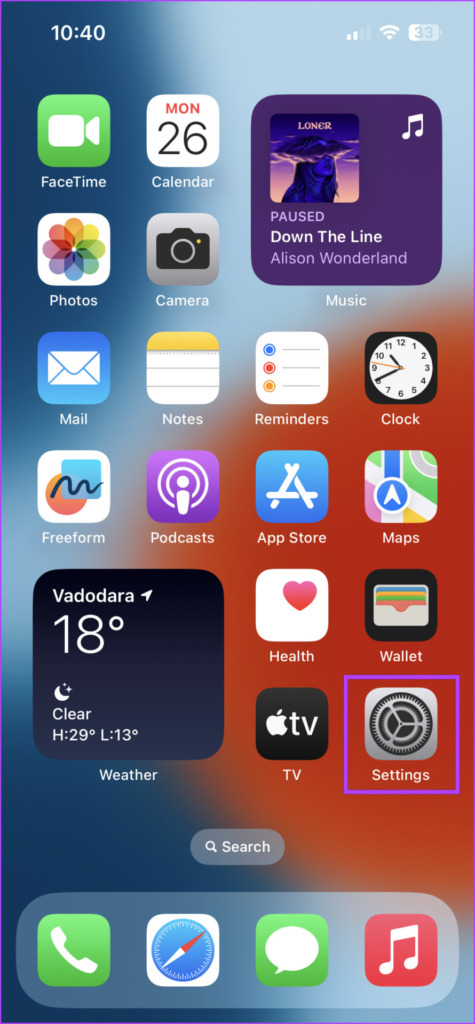
Paso 2: Desplácese hacia abajo y toque General.
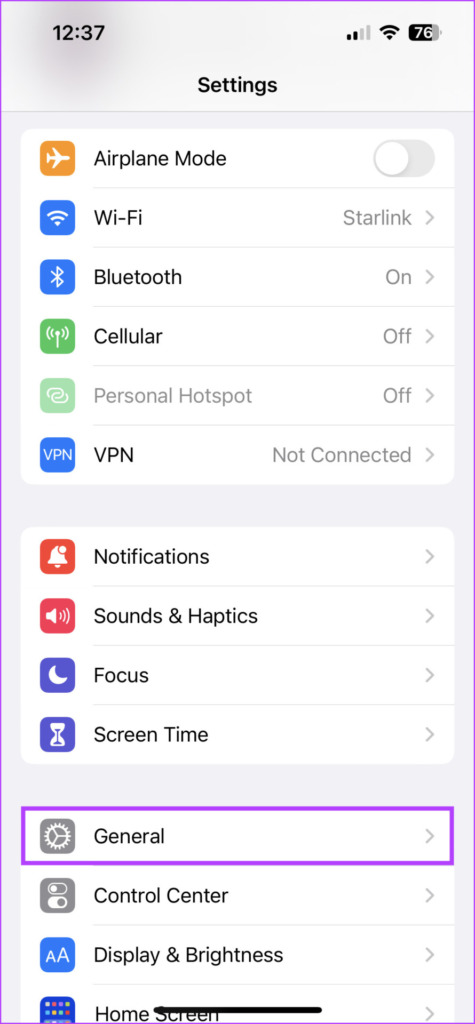
Paso 3: En General, toca Idioma y región.
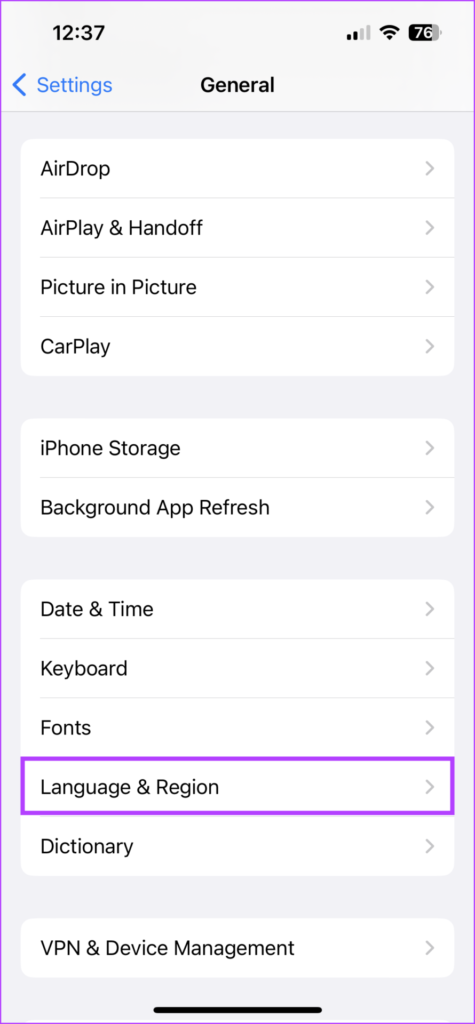
Paso 4: Toque Región.
Paso 5: Cuando aparezca una lista de regiones, seleccione Estados Unidos o cualquier otra región que admita Visual Look Up.
7. Restablecer todas las configuraciones
Si las soluciones anteriores no ayudaron a resolver sus problemas, puede restablecer todas las configuraciones en su iPhone. Esto lo ayudará a descartar cualquier problema causado por los cambios que haya realizado en su iPhone. Para restablecer todas las configuraciones en su iPhone, siga los pasos que se detallan a continuación:
Paso 1: Ubique y abra la aplicación Configuración en su iPhone.
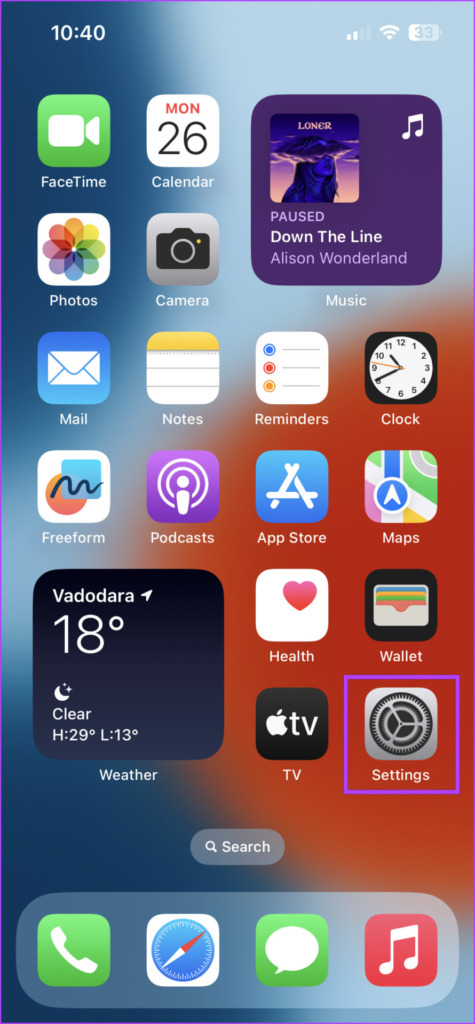
Paso 2: Desplácese hacia abajo y toque General.
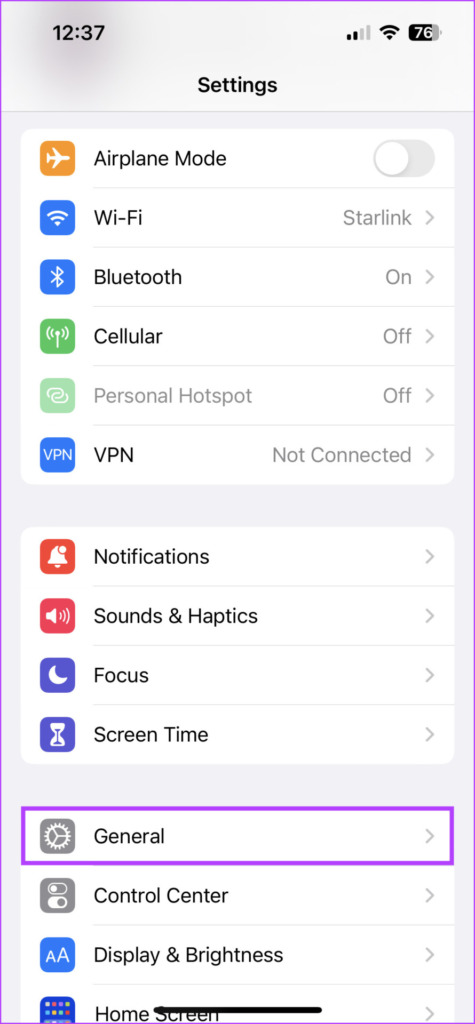
Paso 3: En General, desplácese hacia abajo y toque’Transferir o restablecer iPhone’.
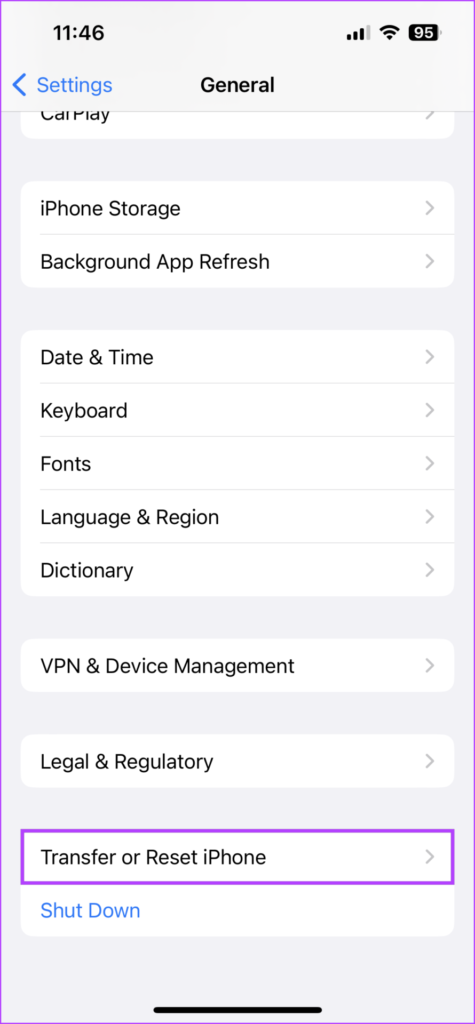
Paso 4: Toque Restablecer y seleccione la opción’Restablecer todas las configuraciones’.
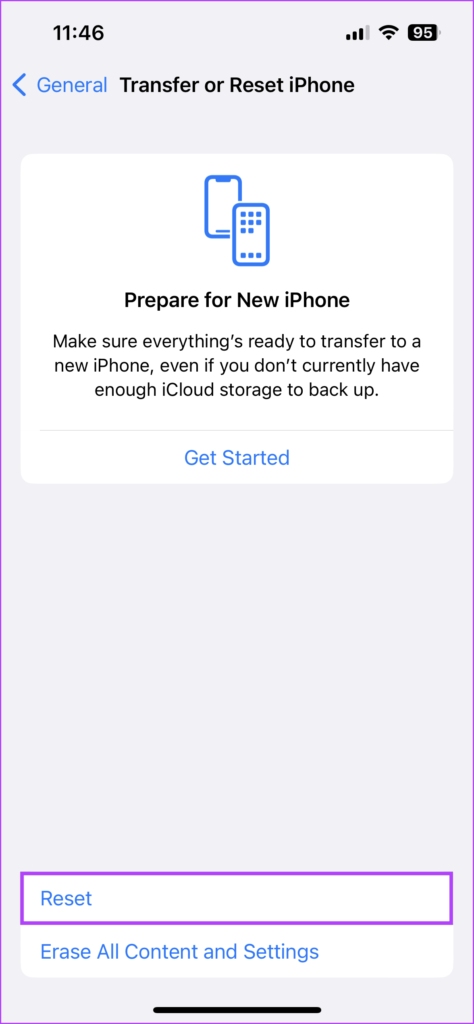
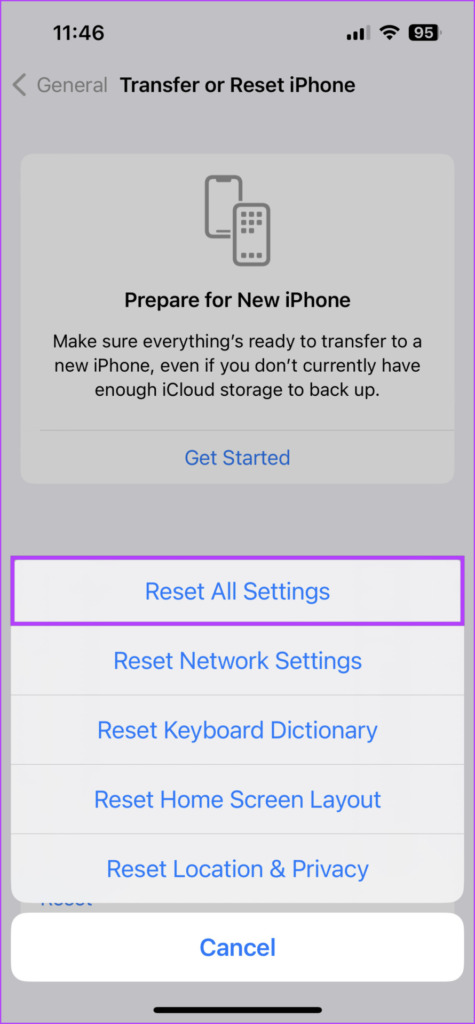
Si restablecer todas las configuraciones tampoco ayuda , puede restablecer completamente su iPhone y ver si soluciona el recorte de la foto en su iPhone.
Repare rápidamente el recorte de la foto en su iPhone
Con las soluciones enumeradas anteriormente, puede corregir rápidamente y use recortes de fotos en su iPhone y extraiga recortes de imágenes o videos para crear memes y compartirlos con sus amigos. Sin embargo, si estas soluciones no ayudan, puede que desee consultar nuestra guía sobre arreglar Visual Look Up en su iPhone, que se utiliza para que el recorte de fotos funcione correctamente.


